Windows가 설치된 스마트폰에서 브라우저를 사용하여 앱 다운로드 및 설치

웹 브라우저를 사용하여 Windows 10 Mobile 및 Windows Phone용 앱을 설치하는 효율적인 방법을 알아보세요.
"Windows 10에서 내 스크린샷은 어디에 있습니까?" 와 같은 질문에 답하려면 또는 "Windows 10에서 인쇄 화면은 어디에 있습니까?" , 먼저 컴퓨터나 장치에서 스크린샷을 찍는 방법에는 여러 가지가 있음을 이해해야 합니다. 스크린샷(일부에서는 인쇄 화면이라고도 함)은 클립보드나 기본 위치에 저장되며 Windows 10 스크린샷 폴더를 쉽게 변경할 수 있습니다. Windows 10에서 스크린샷이 저장되는 위치를 알고 기본 위치를 변경하는 방법을 알고 싶다면 이 가이드를 읽어보세요.
내용물
참고 : Windows 10에서 사용할 수 있는 기본 제공 방법에 대해 모두 읽고 싶다면 Windows 스크린샷을 찍는 방법을 이미 자세히 살펴보았습니다 . 다른 장치(iPhone, Android 스마트폰, Mac), 스크린샷 위치에 대한 가이드를 확인하세요 .
Windows 10에서 인쇄 화면은 어디에 있습니까?
Windows 10에는 화면을 캡처하는 방법이 두 가지 이상 있으며 스크린샷이 저장되는 위치를 찾으려고 할 때 이를 고려해야 합니다.
어떤 경우에는 인쇄 화면이 클립보드 로 이동 하고 다른 곳에 저장하기 전에 그림판 과 같은 이미지 편집 프로그램에 스크린샷 을 붙여 넣어야 합니다. 그림판 에서 이미지 저장을 위해 제안한 기본 위치는 내 PC 이지만 스크린샷을 저장할 때 다른 위치를 찾아 선택할 수 있습니다.
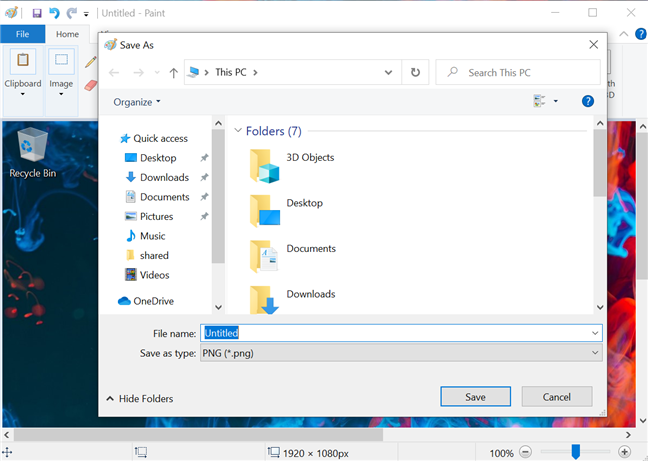
그림판에서 스크린샷을 저장할 위치 결정
캡처 및 스케치 를 사용하여 스크린샷을 찍는 경우 결과를 저장할 때 앱에서 사진 폴더를 제안 하지만 다른 위치를 선택할 수도 있습니다.
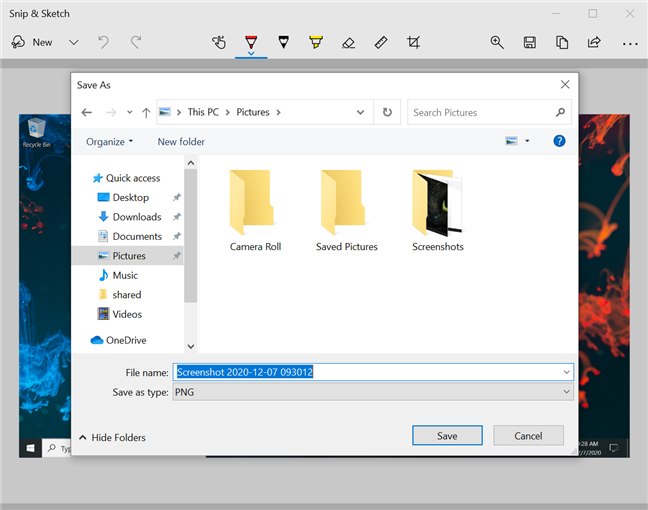
캡처 및 스케치로 스크린샷을 저장할 위치 선택
팁: 앱은 탐색한 새 폴더를 기억하므로 다음에 스크린샷을 저장할 때 제안된 위치가 됩니다.
게이머라면 Steam과 해당 위치에서 스크린샷을 찍는 방법에 관심이 있을 것 입니다. 또한 Xbox 게임 표시줄 을 사용하여 게임 플레이를 캡처할 수도 있습니다. 이에 대해 자세히 알아보고 기본 스크린샷 폴더를 변경하려면 Windows 10 PC에서 게임 플레이를 기록하려면 어떻게 하나요? 를 읽어보세요.
그러나 Windows 8에 처음 도입된 보다 편안한 스크린샷 촬영 방법이 있습니다. 결과를 자동으로 저장하고 타사 응용 프로그램이 필요하지 않습니다. 사용하려면 키보드에서 Windows + Print Screen 을 동시에 누릅니다.
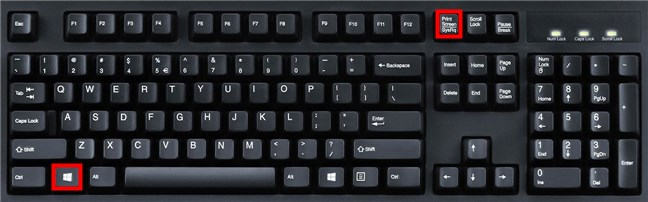
Windows + Print Screen 버튼을 사용하여 스크린샷을 자동으로 저장합니다.
이 키보드 단축키는 편리하지만 Windows 10 인쇄 화면이 어디로 가는지 명확하지 않습니다. 다른 도구를 사용하지 않고 찍은 모든 스크린샷은 Screenshots 라는 동일한 기본 폴더에 저장됩니다 . 사용자 폴더 내의 사진 에 액세스하여 찾을 수 있어야 합니다.
중요: 스크린샷 폴더는 위 의 방법을 사용하여 첫 번째 스크린샷을 찍은 후에만 생성됩니다.
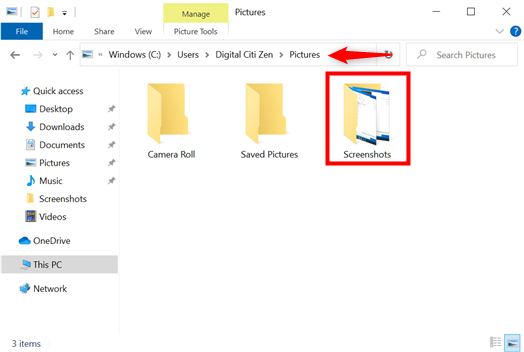
Windows 10 스크린샷 폴더로 이동합니다.
사진 사용자 폴더 의 기본 위치를 변경하지 않은 경우 스크린샷 폴더의 경로는 "C:\Users\your_name\Pictures\Screenshots" 입니다 . 여기서 "your_name" 은 표시된 대로 Windows 10 사용자 계정의 이름입니다. 위에.
또는 빠른 액세스 탐색 창 에서 사진 위치를 선택하여 스크린샷이 저장된 폴더로 이동할 수도 있습니다.
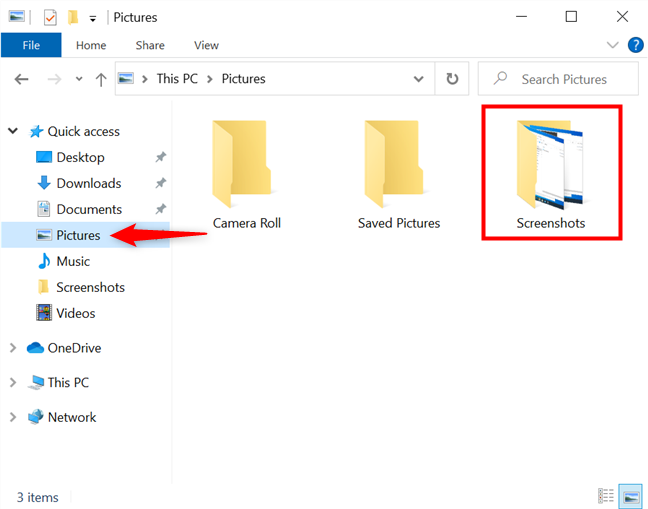
빠른 액세스를 사용하여 Windows 10 스크린샷 폴더에 액세스
이 위치는 직관적이고 대부분의 사람들에게 적합하지만 변경해야 하는 상황이 있습니다.
Windows 10 스크린샷 폴더 위치를 변경하는 방법
Windows + Print Screen 캡처를 다른 위치에 저장 하려면 먼저 스크린샷을 위한 새 폴더를 만들어야 합니다. Windows 10 PC의 원하는 위치에 있을 수 있는 이 폴더는 자동 화면 캡처의 기본 위치로 지정하는 즉시 스크린샷 으로 이름이 바뀝니다. 그러나 나중에 이름을 변경할 수 있습니다.
그런 다음 그림(“C:\Users\your_name\Pictures\Screenshots”) 에 있는 Screenshots 폴더 의 속성 에 액세스합니다 . 스크린샷 을 마우스 오른쪽 버튼으로 클릭하거나 길게 눌러 상황에 맞는 메뉴를 열고 속성 을 누릅니다 .
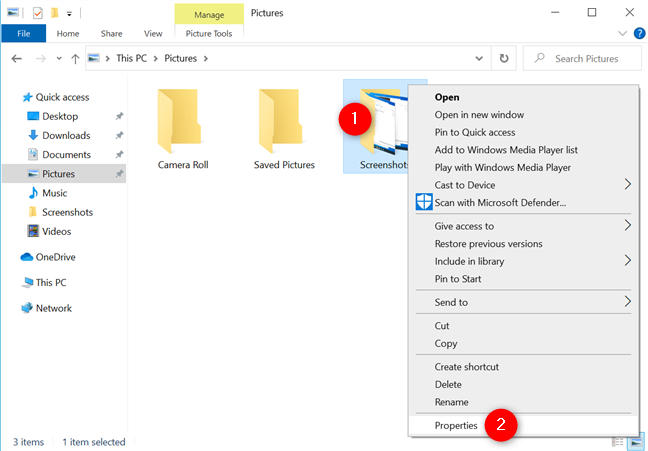
Windows 10 스크린샷 폴더의 속성을 엽니다.
위치 탭에 액세스하면 스크린샷 폴더 에 대한 기존 경로를 볼 수 있습니다 . Windows 10에서 인쇄 화면이 이동하는 위치를 변경하려면 이동 버튼을 클릭하거나 탭합니다.
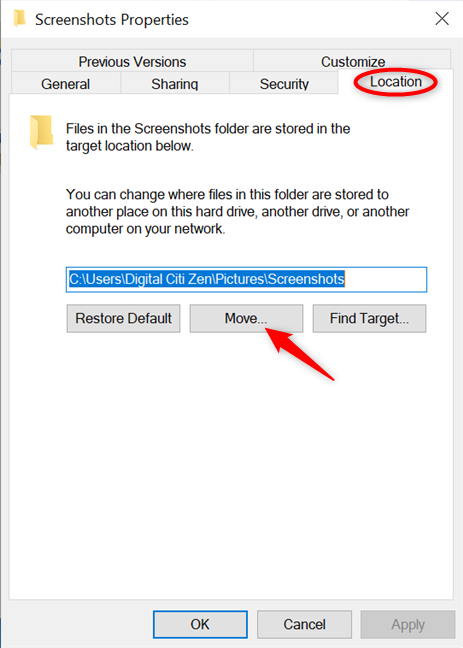
Windows 10에서 스크린샷을 저장하는 위치를 변경하려면 이동을 누르세요.
그러면 "대상 선택" 창이 열립니다. 스크린샷용으로 만든 폴더를 찾을 때까지 Windows 10 컴퓨터 또는 장치를 탐색하고 폴더를 클릭하거나 탭하여 선택한 다음 폴더 선택 버튼을 누릅니다.
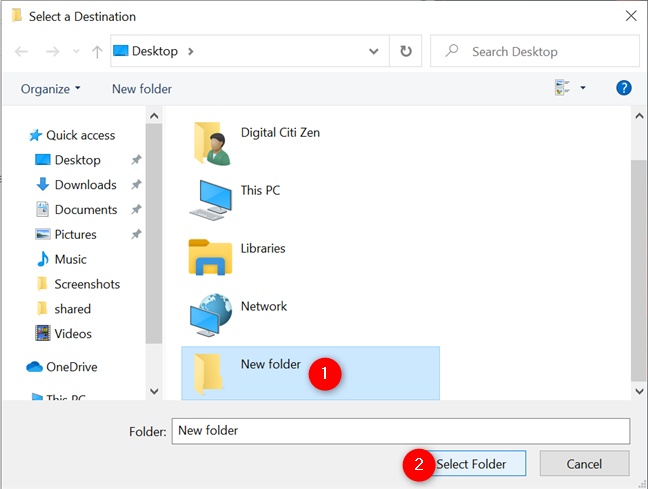
새로운 Windows 10 스크린샷 위치 선택
스크린샷 속성 창 으로 돌아가면 스크린샷 폴더 에 대해 선택한 새 경로가 표시되어야 합니다. 확인 또는 적용 을 클릭하거나 탭 합니다.
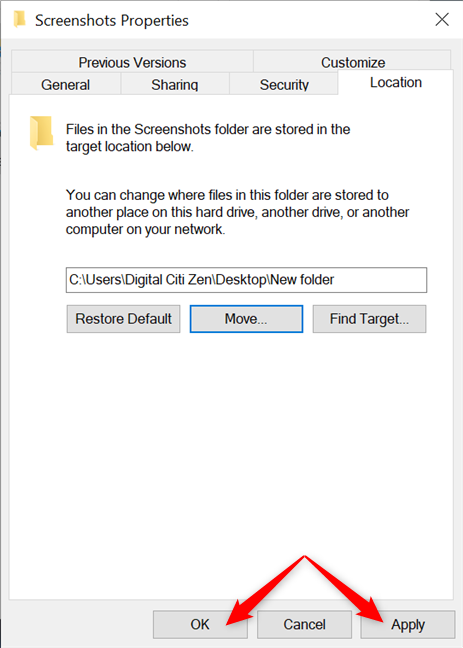
확인 또는 적용을 눌러 Windows 10에서 인쇄 화면이 이동하는 위치를 변경합니다.
Windows 10은 모든 스크린샷을 이전 위치에서 새 위치로 이동할 것인지 묻습니다. 예 를 선택 하면 모든 이전 스크린샷이 새 스크린샷 폴더로 재배치됩니다. 지금부터 찍는 모든 스크린샷은 새 위치에 저장됩니다.

모든 캡처를 새 Windows 10 스크린샷 폴더로 이동
지금까지 만든 스크린샷의 수에 따라 이동 프로세스에 시간이 걸릴 수 있습니다. 완료되면 원본 Screenshots 폴더가 사진 에서 사라집니다 . 기본으로 선택한 새 폴더의 이름이 Screenshots 로 변경된 것을 볼 수 있습니다 .
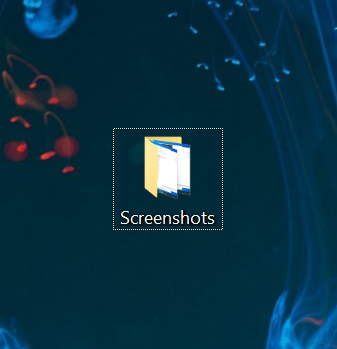
새 Windows 10 스크린샷 폴더는 사용자가 정의한 폴더입니다.
Screenshots 폴더 는 현재 사용자 계정에 대해서만 변경됩니다. 스크린샷 폴더를 이동하려는 각 계정에 대해 이 절차를 반복합니다 .
중요: Screenshots 폴더 위치를 Desktop 으로 직접 이동하는 것과 같이 다른 시스템 폴더로 이동하지 않는 것이 중요합니다 . 그렇게 하면 Windows 10에서 사용자 폴더 위치를 변경하는 방법에 설명된 대로 나중에 리디렉션할 수 없습니다 .
Windows 10 스크린샷 폴더의 기본 위치를 복원하는 방법
스크린샷 폴더를 원래 위치로 다시 이동하려면 속성에서 쉽게 이동할 수 있습니다. 이전 장에서 설명한 대로 스크린샷 속성 에 액세스 하고 위치 탭 에서 기본값 복원 버튼을 누릅니다.
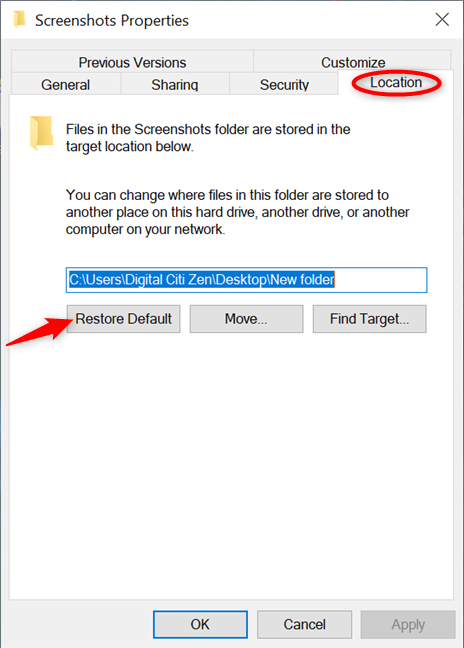
Windows 10에서 인쇄 화면이 표시되는 기본 위치 복원
그렇게 하는 즉시 기본값 복원 버튼 위 필드의 경로가 기본 사진 경로로 변경됩니다 . 확인 또는 적용 을 클릭하거나 눌러 변경 사항을 저장합니다.
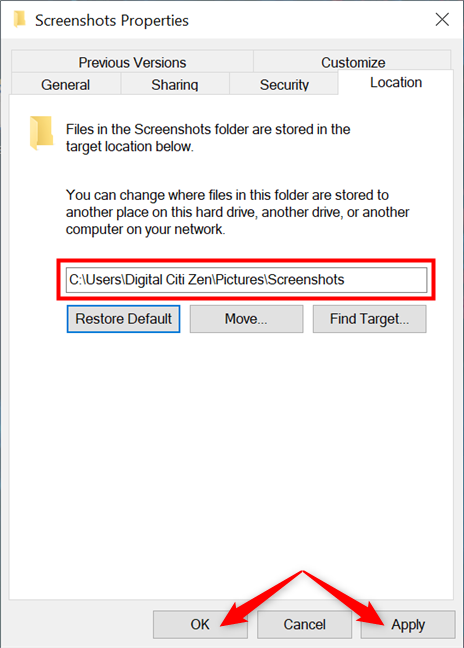
Windows 10에서 스크린샷을 찾는 위치 변경
원본 Screenshots 폴더가 더 이상 존재하지 않으면 생성해야 합니다. Windows 10에서 생성 여부를 묻는 메시지가 표시되면 예 를 누릅니다 .
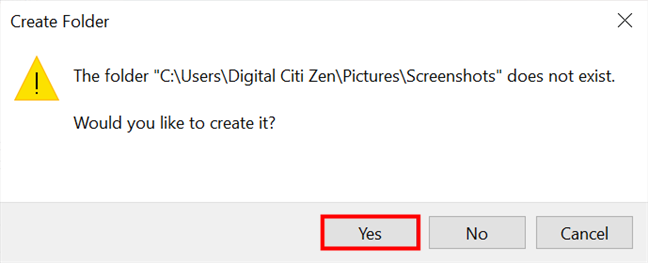
Windows 10에서 기본 스크린샷 폴더를 다시 만들어 캡처를 저장하기 위한 초기 위치로 돌아갑니다.
이전 장에서 설명한 대로 모든 스크린샷을 기본 스크린샷 폴더로 이동합니다. 그런 다음 OK 를 누르면 Screenshots 폴더가 기본 위치로 복원됩니다.
팁: 스크린샷 폴더 를 찾거나 복원하는 데 도움이 더 필요하면 Windows 10에서 다운로드 및 기타 사용자 폴더를 복원하는 방법에 대한 가이드를 확인하세요 .
Windows 10에서 스크린샷을 찾는 더 쉬운 방법을 원하십니까?
Windows 10 스크린샷의 위치를 찾는 것은 어려운 일이 아닙니다. 물론, 결국 보게 될 수도 있지만 사용자가 각 스크린샷이 저장되는 위치를 더 쉽게 알 수 있기를 바랍니다. 예를 들어 VLC를 사용하여 비디오를 스크린샷 하면 위치가 화면에 즉시 표시됩니다. 우리는 Microsoft가 비슷한 일을 하거나 적어도 Windows 10 에서 스크린샷 위치에 대한 알림 을 표시하기를 바랍니다. 당신의 의견 것입니다? Windows 10에서 스크린샷을 찾는 더 간단한 방법을 원하십니까? 의견에 알려주십시오.
웹 브라우저를 사용하여 Windows 10 Mobile 및 Windows Phone용 앱을 설치하는 효율적인 방법을 알아보세요.
Windows PC 또는 장치에 연결하는 모든 종류의 미디어 또는 장치에 대한 기본 자동 실행 동작을 변경하는 방법.
Mac에서 작업 그룹을 변경하시겠습니까? Mac이 Windows 또는 Linux를 사용하는 컴퓨터를 포함하여 다른 컴퓨터와 네트워크에서 잘 작동하도록 올바르게 설정하는 방법은 다음과 같습니다.
Android 스마트폰의 빠른 설정, Google 어시스턴트 또는 Google Play 스토어의 손전등 앱을 통해 손전등을 쉽게 켜는 방법을 알아보세요.
TP-Link Wi-Fi 6 라우터에서 IPv6 설정을 어떻게 찾나요? TP-Link 라우터에서 IPv6을 활성화하고 모든 관련 설정을 변경하는 방법. 전문가의 팁도 포함되어 있습니다.
Windows 10에서 Microsoft Edge 다운로드 위치를 변경하고 다운로드 저장 프롬프트를 활성화하는 방법에 대해 알아보세요.
Windows 10 및 Windows 11에서 게임 모드를 켜는 방법을 알아보세요. 최적의 게임 성능을 위한 팁입니다.
화면을 잠글 때 Huawei 스마트폰이 앱을 강제 종료하지 않도록 하는 방법. 바이러스 백신, 자녀 보호 기능, 음성 녹음기, 피트니스 추적기 또는 탐색 앱 비활성화를 중지하는 방법.
iPhone 또는 iPad에서 두 가지 방법으로 언어를 변경하는 방법을 알아보세요! 스페인어, 중국어, 독일어 또는 기타 언어로 전환합니다.
전체 화면 Google Chrome 및 기타 브라우저에 넣는 방법: Mozilla Firefox, Microsoft Edge 및 Opera. 전체 화면 모드를 종료하는 방법.
Windows는 암호를 얼마나 안전하게 저장합니까? 암호를 쉽게 읽는 방법과 보안을 강화하는 팁을 알아보세요.
고급 보안이 포함된 Windows 방화벽이란 무엇입니까? 고급 보안으로 Windows 방화벽을 여는 방법은 무엇입니까? 기존 규칙을 보고 비활성화하거나 제거하거나 속성을 변경하는 방법.
몇 번의 탭으로 iPhone 키보드를 다른 언어 또는 레이아웃으로 변경하는 방법을 알아보십시오! iPhone 키보드를 추가, 변경 및 전환합니다.
내가 가지고 있는 PowerPoint 버전은 무엇입니까? Microsoft PowerPoint의 최신 버전은 무엇입니까? 최신 버전의 PowerPoint로 업데이트하려면 어떻게 합니까?
CMD를 포함하여 Windows Defender 방화벽을 여는 데 사용할 수 있는 모든 방법, 바로 가기 및 명령.
삼성폰에서 Galaxy AI를 더 이상 사용할 필요가 없다면, 매우 간단한 작업으로 끌 수 있습니다. 삼성 휴대폰에서 Galaxy AI를 끄는 방법은 다음과 같습니다.
인스타그램에 AI 캐릭터를 더 이상 사용할 필요가 없다면 빠르게 삭제할 수도 있습니다. 인스타그램에서 AI 캐릭터를 제거하는 방법에 대한 가이드입니다.
엑셀의 델타 기호는 삼각형 기호라고도 불리며, 통계 데이터 표에서 많이 사용되어 숫자의 증가 또는 감소를 표현하거나 사용자의 필요에 따라 모든 데이터를 표현합니다.
모든 시트가 표시된 Google 시트 파일을 공유하는 것 외에도 사용자는 Google 시트 데이터 영역을 공유하거나 Google 시트에서 시트를 공유할 수 있습니다.
사용자는 모바일 및 컴퓨터 버전 모두에서 언제든지 ChatGPT 메모리를 끌 수 있도록 사용자 정의할 수 있습니다. ChatGPT 저장소를 비활성화하는 방법은 다음과 같습니다.
기본적으로 Windows 업데이트는 자동으로 업데이트를 확인하며, 마지막 업데이트가 언제였는지도 확인할 수 있습니다. Windows가 마지막으로 업데이트된 날짜를 확인하는 방법에 대한 지침은 다음과 같습니다.
기본적으로 iPhone에서 eSIM을 삭제하는 작업도 우리가 따라하기 쉽습니다. iPhone에서 eSIM을 제거하는 방법은 다음과 같습니다.
iPhone에서 Live Photos를 비디오로 저장하는 것 외에도 사용자는 iPhone에서 Live Photos를 Boomerang으로 매우 간단하게 변환할 수 있습니다.
많은 앱은 FaceTime을 사용할 때 자동으로 SharePlay를 활성화하는데, 이로 인해 실수로 잘못된 버튼을 눌러서 진행 중인 화상 통화를 망칠 수 있습니다.
클릭 투 두(Click to Do)를 활성화하면 해당 기능이 작동하여 사용자가 클릭한 텍스트나 이미지를 이해한 후 판단을 내려 관련 상황에 맞는 작업을 제공합니다.
키보드 백라이트를 켜면 키보드가 빛나서 어두운 곳에서 작업할 때 유용하며, 게임 공간을 더 시원하게 보이게 할 수도 있습니다. 아래에서 노트북 키보드 조명을 켜는 4가지 방법을 선택할 수 있습니다.
Windows 10에 들어갈 수 없는 경우, 안전 모드로 들어가는 방법은 여러 가지가 있습니다. 컴퓨터를 시작할 때 Windows 10 안전 모드로 들어가는 방법에 대한 자세한 내용은 WebTech360의 아래 기사를 참조하세요.
Grok AI는 이제 AI 사진 생성기를 확장하여 개인 사진을 새로운 스타일로 변환합니다. 예를 들어 유명 애니메이션 영화를 사용하여 스튜디오 지브리 스타일의 사진을 만들 수 있습니다.
Google One AI Premium은 사용자에게 1개월 무료 체험판을 제공하여 가입하면 Gemini Advanced 어시스턴트 등 여러 업그레이드된 기능을 체험할 수 있습니다.
iOS 18.4부터 Apple은 사용자가 Safari에서 최근 검색 기록을 표시할지 여부를 결정할 수 있도록 허용합니다.




























